Что это такое и должен ли брандмауэр Mac включать или выключать
Резюме: Если вы не знаете, включать или выключать брандмауэр Mac, прочтите этот обзор брандмауэра Mac, чтобы получить ответы. Отсюда вы также узнаете, что такое брандмауэр на Mac и как включать и выключать брандмауэр Mac. – Из АйБойсофт
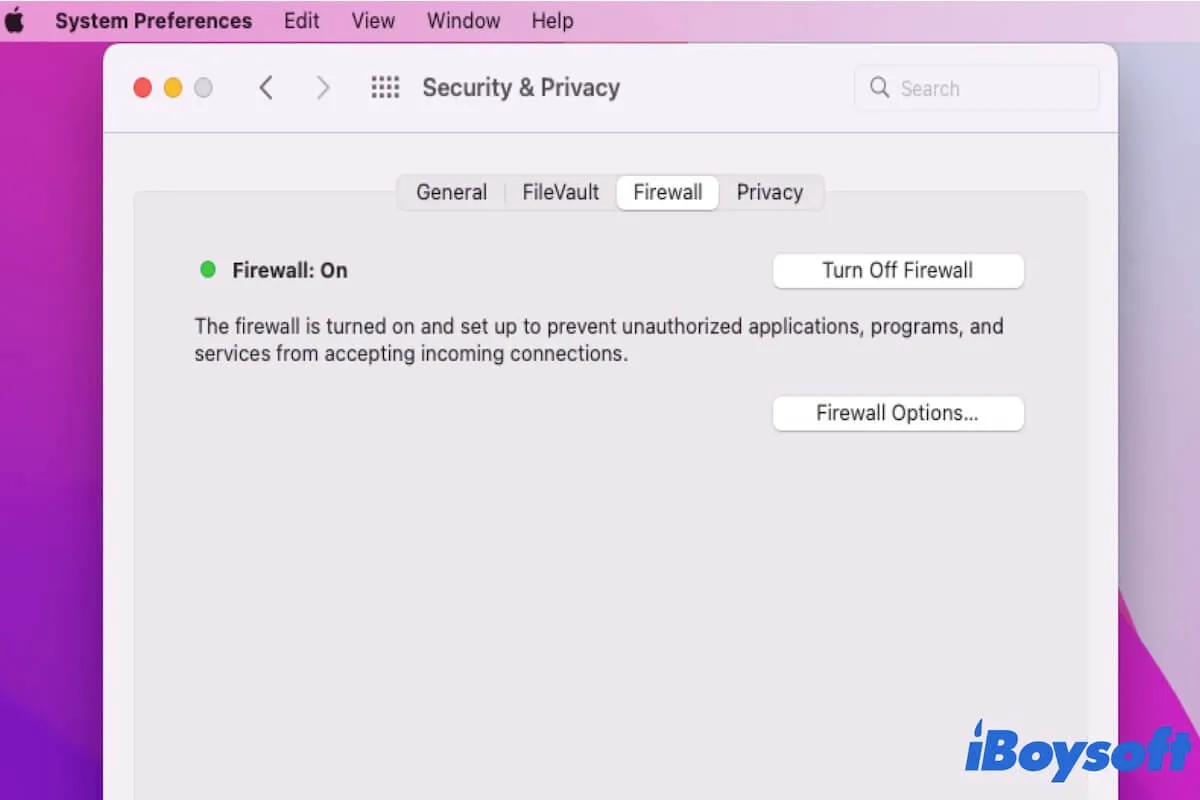
Брандмауэр на вашем Mac может защитить от контакта или атак через сеть или Интернет на ваш Mac. Узнайте больше, чтобы узнать больше о Брандмауэр Mac и как включить и настроить его на вашем Mac.
Руководство по изучению брандмауэра Mac:
Что такое брандмауэр на Mac и что он делает?
Брандмауэр — это встроенная в macOS программа, которая помогает защитить ваш Mac от подключения к другим компьютерам и серверам через сеть или Интернет. Кроме того, он предотвращает подключение неавторизованных приложений или программ на вашем Mac к внешнему неизвестному источнику через Интернет, обеспечивая большую безопасность вашего компьютера Mac.
Поделитесь определением брандмауэра Mac с большим количеством людей.
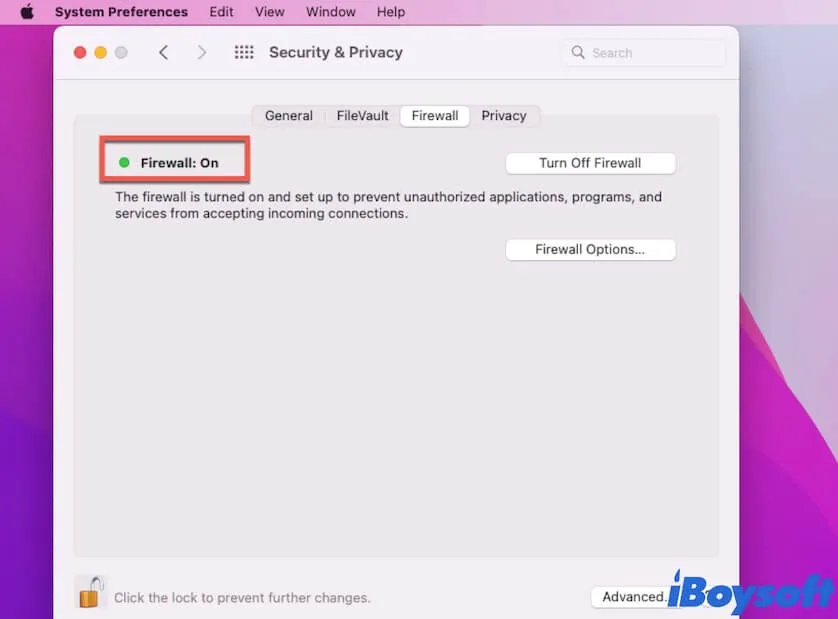
Почему брандмауэр Mac отключен по умолчанию?
Теперь, когда теоретически Брандмауэр Mac может обеспечить вашему Mac более высокий уровень защиты, сбивает с толку то, что Mac поставляется с отключенным брандмауэром по умолчанию, верно?
На самом деле, есть веские причины, по которым брандмауэр Mac по умолчанию отключен. Во-первых, Mac поставляется только с приложениями, поддерживаемыми Apple. Это то, о чем говорят аутентифицированные приложения, которые безопасны для macOS. Во-вторых, до того, как вы настроите и начнете использовать новый Mac, он не будет подключаться к сети. В-третьих, брандмауэр может блокировать некоторые действия на вашем Mac.
В целом, для нового Mac потенциальные риски отсутствуют, а брандмауэр не дает заметной разницы в безопасности, поэтому брандмауэр Mac по умолчанию отключен.
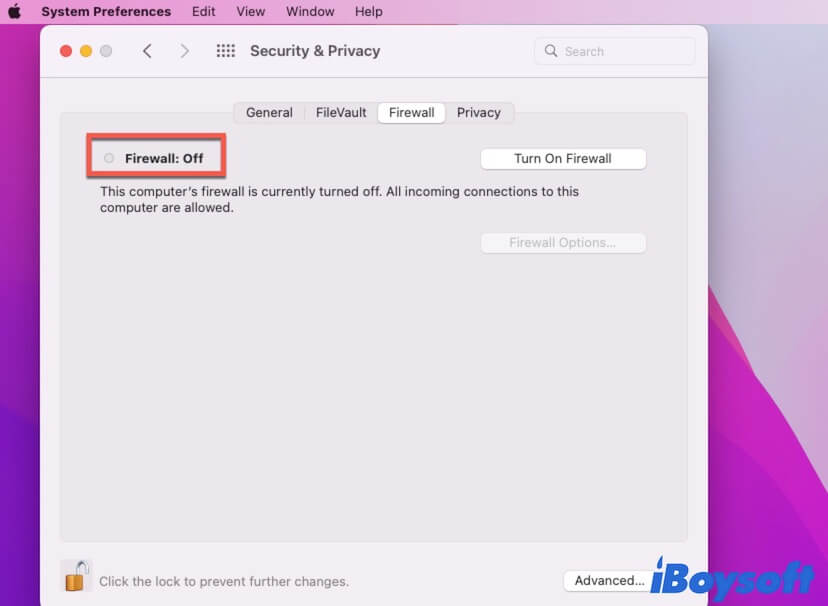
Следует ли включать или выключать брандмауэр Mac?
Вы можете спросить: «Нужен ли мне брандмауэр на Mac?». Однозначных ответов нет. Включение или выключение брандмауэра Mac зависит от основных действий, которые вы будете выполнять на своем Mac. Но для большинства из нас, обычных пользователей, включение брандмауэра Mac может доставить больше проблем при настройке некоторых сетевых служб.
Давайте рассмотрим, когда вам нужно включать или выключать брандмауэр Mac.
Если вы разработчик, которому необходимо провести некоторые тесты, открыв каналы для других служб и компьютеров для установления соединений с вашим Mac, необходимо включить брандмауэр на вашем Mac, чтобы хакеры не смогли атаковать вашу машину.
И если вам нужно часто загружать приложения не из магазина приложений на свой Mac, например, получать установщик непосредственно по электронной почте, получать приложение из Интернета, пытаться использовать неподписанное программное обеспечение от других и т. д., включите брандмауэр Mac уменьшит атаку вредоносного ПО.
Однако включение брандмауэра Mac заблокирует ваши игры на Mac. Например, брандмауэр может препятствовать подключению многопользовательской игры. И ваш Mac по-прежнему предлагает порты доступа для служб, доступных в доступных службах обмена, таких как обмен файлами, AirDrop, обмен Bluetooth и т. д.
Таким образом, включение брандмауэра на самом деле не имеет большого значения для безопасности, если вы не являетесь разработчиком или тем, кому необходимо загрузить ряд приложений непосредственно из Интернета. Итак, вам нужно рассмотреть вашу ситуацию, чтобы включить или отключить брандмауэр Mac.
Как включить и настроить брандмауэр на Mac?
Если вы хотите включите брандмауэр на вашем Mac и настройте параметры в соответствии с вашими личными потребностями, выполните следующие действия.
- Откройте меню Apple > Системные настройки > Безопасность и конфиденциальность.
- Нажмите на тег Брандмауэр.
- Щелкните значок замка внизу и используйте свою учетную запись администратора, чтобы разблокировать и внести изменения.
- Нажмите «Включить брандмауэр», чтобы включить брандмауэр на вашем Mac.
Затем, чтобы лучше контролировать брандмауэр Mac, вы можете открыть параметры брандмауэра и сбросить настройки брандмауэра Mac.
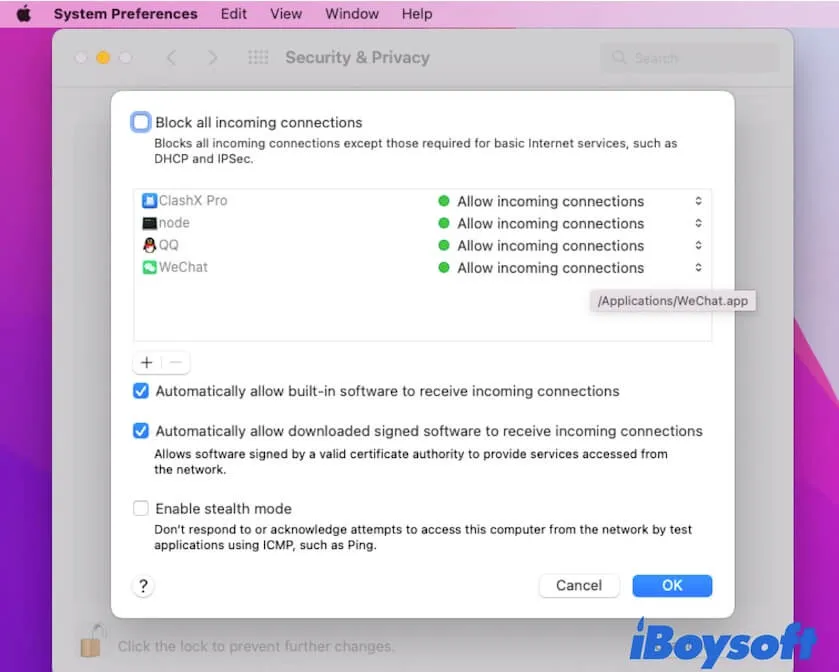
- Блокировать все входящие подключения. Запретите все входящие подключения, включая встроенные службы обмена, такие как общий доступ к файлам, но за исключением тех, которые необходимы для базовых интернет-служб.
- Элементы в списке разрешают входящие подключения: элементы, добавленные вами вручную или автоматически добавленные в список, могут получать входящие подключения.
- Автоматически разрешать встроенному программному обеспечению принимать входящие подключения: приложения, предустановленные на вашем Mac, могут получать входящие подключения.
- Автоматически разрешать загруженному подписанному программному обеспечению принимать входящие соединения: приложения, разработанные разработчиками, которым доверяют Apple, могут автоматически добавляться в список разрешенных приложений без уведомления пользователя.
- Включить скрытый режим: ваш Mac будет реагировать на авторизованные приложения, которые инициируют входящие запросы, игнорируя неожиданные запросы.
Вы также можете узнайте больше о параметрах брандмауэра на support.apple.com.
Поделитесь с другими, как включить брандмауэр на Mac.
Что произойдет, если вы включите брандмауэр на своем Mac?
Как только вы включите брандмауэр на своем Mac, ваш Mac будет разрешать входящие подключения только для подписанных приложений, встроенного программного обеспечения и разрешенных служб. И соединения, запрошенные с других компьютеров, когда ваш Mac подключен к сети, будут предотвращены или уведомлены.
Как отключить брандмауэр на Mac?
Если вы включили брандмауэр Mac и он вас беспокоит, вы можете легко отключить его.
- Щелкните значок Apple > Системные настройки > Безопасность и конфиденциальность.
- Перейдите к тегу Брандмауэр.
- Щелкните Отключить брандмауэр.

Как узнать, взломан ли ваш Mac?
Несмотря на то, что macOS разработана с мощными функциями безопасности, ваш Mac все же иногда может быть взломан. Чтобы проверить, взломан ли ваш Mac, вы можете следовать этому руководству. Подробнее >>
Часто задаваемые вопросы о брандмауэре Mac
А
Брандмауэр на вашем Mac по умолчанию отключен. Если вам нужно слишком часто загружать приложения из Интернета, вам лучше включить брандмауэр, чтобы приложение не могло устанавливать соединения между вашим Mac и удаленным вредоносным сервером. Если вы редко или никогда не загружаете приложения за пределы App Store, включение брандмауэра не обязательно, и это может привести к некоторым проблемам при использовании некоторых сетевых служб.
А
Чтобы проверить, включен ли брандмауэр вашего Mac, щелкните меню Apple и выберите «Системные настройки». Затем откройте «Безопасность и конфиденциальность» и нажмите «Брандмауэр». Теперь, если вы видите слова «Брандмауэр включен», это означает, что вы включили брандмауэр. Хотя он показывает, что брандмауэр отключен, он отключен.